Dacă împărtășiți computerul cu alți membri ai familiei din casa dvs. și conține niște imagini private pe care nu doriți să le acceseze altcineva decât dvs., atunci cel mai bine este să vă criptați fișierele și să le păstrați în spatele unei parole sigure. Ei bine, este posibil să fi folosit deja o mulțime de vizualizatoare de imagini, dar câți dintre ele vă permit de fapt să vă criptați fotografiile? Faceți cunoștință cu WinTrezur, o aplicație desktop creată tocmai în acest scop. Acest program Windows, care vine atât în format de instalare, cât și de portabil, vă permite nu numai să vă vizualizați imaginile, ci și să le protejați de intruși, prin criptarea lor cu algoritmul AES de 256 de biți, care este greu de spart.
La suprafață, WinTrezur pare mult ca orice alt program de vizualizare a imaginilor. Afișează previzualizări ale miniaturilor imaginilor pe o pânză mare și poartă o bară laterală de vizualizare a arborelui directorului la stânga pentru navigarea între dosare. Chiar și din acest punct de vedere, este un program destul de grozav, deoarece vă oferă toate opțiunile necesare pentru a vizualiza fotografiile preferate sub formă de prezentari de diapozitive. Puteți vizualiza cu ușurință imaginile pe tot ecranul. Ceea ce îl face cu adevărat remarcat sunt abilitățile sale de criptare și decriptare a fotografiilor.

Faceți clic dreapta pe o miniatură și WinTrezur vă va oferi acces la o mulțime de opțiuni suplimentare, inclusiv vizualizarea metadatelor imaginii, mutarea și copierea imaginilor între directoare, crearea de noi foldere, ștergerea și redenumirea fișierelor și altele. Printre aceste opțiuni se numără și capacitatea de a arhiva fișiere. Dacă faceți clic pe „Creați arhiva” din meniul contextual, va apărea o fereastră care arată ca cea de mai jos. Aici puteți adăuga elementele pe care trebuie să le criptați. Mai multe articole pot fi adăugate simultan, fie făcând clic pe „Adăugați fișiere” sau „Adăugați folder” în partea de sus.
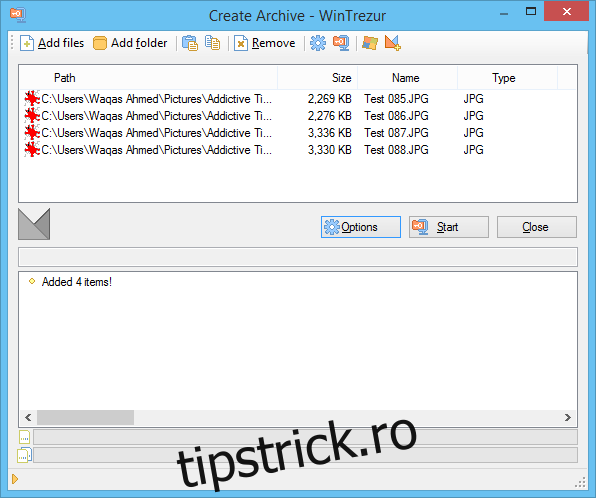
În continuare, WinTrezur vă va cere să selectați folderul de destinație pentru articolele arhivate. Când vine vorba de opțiuni de criptare, există multe. Puteți fie să arhivați fișierele în formatul nativ A2R al WinTrezur, fie să selectați dintre AES (FIPS PUB 197), Blowfish, Twofish, Serpent și multe altele. Puteți chiar să combinați mai mulți algoritmi pentru o protecție maximă, variind de la 128 până la 448 de biți.
Când vine vorba de specificarea parolei pentru fișierul criptat, WinTrezur are mai multe opțiuni și aici. De exemplu, acceptă „parole pentru parteneri”, care le permite mai multor utilizatori să-și aleagă propria parolă unică, iar fișierul poate fi accesat cu oricare dintre cele specificate. În afară de asta, puteți utiliza și imagini ca parole pentru securitate suplimentară. Această caracteristică este destul de utilă dacă vă este greu să vă amintiți combinațiile complexe de parole.
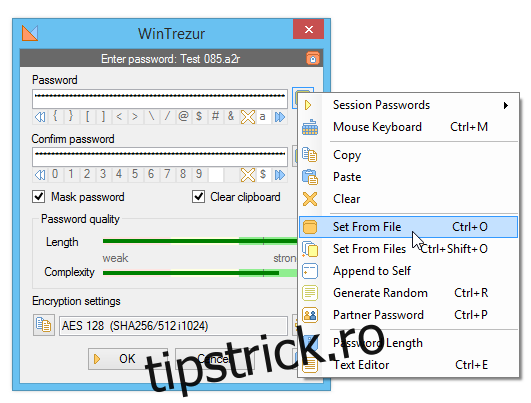
Desigur, WinTruzer oferă o mulțime de caracteristici suplimentare și vă permite să deschideți aproape toate formatele de imagine. Funcționează pe Windows XP, Windows Vista, Windows 7 și Windows 8.

